Little Nightmares es un juego de aventuras de terror y plataformas de rompecabezas desarrollado por Tarsier Studios y publicado por Bandai Namco Entertainment. El juego sigue a Six, una niña hambrienta que debe escapar de las Fauces, un barco lleno de enemigos. En esta guía, le mostraremos cómo jugarlo en Linux.
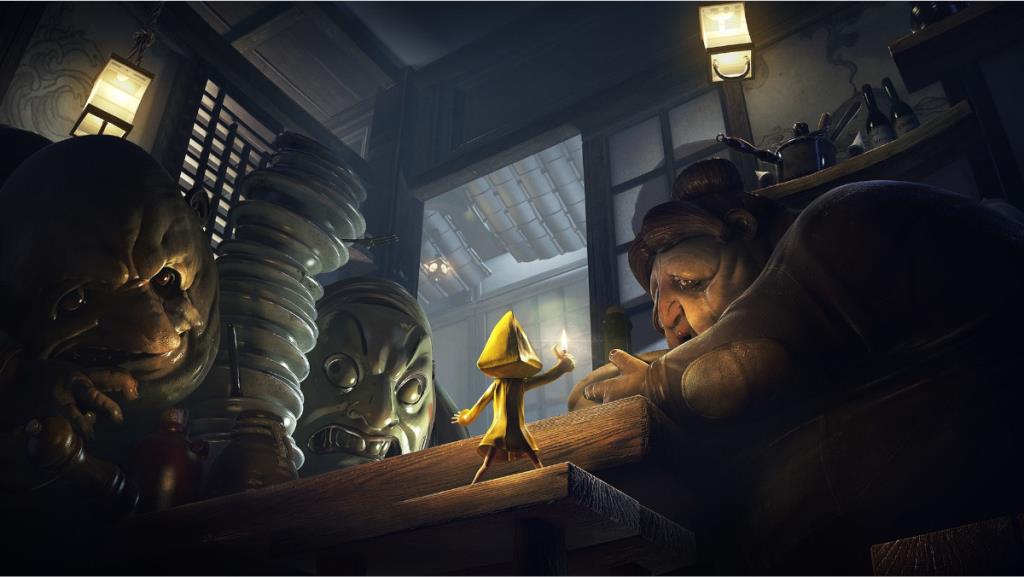
Pequeñas pesadillas en Linux
Little Nightmares funciona en Linux, pero solo a través de Proton y Steam Play, que es parte del cliente Steam para Linux. Como resultado, debemos repasar cómo instalar Steam en Linux antes de repasar cómo jugar el juego.
Instalar Steam
Para comenzar la instalación, deberá abrir una ventana de terminal. Puede abrir una ventana de terminal presionando Ctrl + Alt + T en el teclado. O busque "Terminal" en el menú de la aplicación y ejecútelo de esa manera.
Una vez que la ventana de la terminal esté abierta y lista para usar, siga las instrucciones de instalación a continuación que correspondan con su sistema operativo.
Ubuntu
En Ubuntu Linux, podrá instalar la aplicación Steam con el siguiente comando Apt .
sudo apt instalar vapor
Debian
En Debian Linux , la mejor forma de instalar Steam es descargar el paquete DEB directamente, en lugar de tratar con el repositorio de software "No gratuito". Para iniciar la descarga, use el siguiente comando de descarga wget a continuación para obtener el paquete DEB.
wget https://steamcdn-a.akamaihd.net/client/installer/steam.deb
Cuando se complete la descarga, el paquete DEB estará en su carpeta de inicio en Debian. Desde aquí, puede iniciar la instalación de Steam en su PC Debian usando el comando dpkg a continuación.
sudo dpkg -i steam.deb
Arch Linux
En Arch Linux , podrá instalar Steam, siempre que el repositorio de software "multilib" esté habilitado y listo para usar. Para habilitar este repositorio de software en su sistema Arch Linux, abra el Pacman.confarchivo, localice “multilib” y elimine todas las instancias de # del área “multilib”.
Guarde las ediciones y resincronice Pacman usando el comando a continuación.
sudo pacman -Syy
Después de volver a sincronizar Pacman, puede instalar la aplicación Steam en su computadora Arch Linux.
sudo pacman -S vapor
Fedora / OpenSUSE
Tanto en Fedora Linux como en OpenSUSE Linux, instale Steam de fábrica con los repositorios de software incluidos. Sin embargo, sugerimos seguir las instrucciones de Flatpak para estos sistemas operativos, ya que la versión Flatpak tiende a funcionar mejor.
Flatpak
Si desea instalar Steam como un paquete Flatpak, primero deberá habilitar el tiempo de ejecución de Flatpak. El tiempo de ejecución es fácil de instalar. Sin embargo, si tiene problemas, siga nuestra guía sobre el tema .
Una vez que el tiempo de ejecución de Flatpak esté funcionando en su PC con Linux, podrá instalar Steam usando los dos comandos a continuación.
flatpak remoto-agregar --si-no-existe flathub https://flathub.org/repo/flathub.flatpakrep
flatpak instalar flathub com.valvesoftware.Steam
Juega Little Nightmares en Linux
Con Steam instalado en su PC con Linux, puede comenzar a instalar Little Nightmares en Linux. Para comenzar, abra Steam e inicie sesión con sus credenciales de usuario. Luego, siga las instrucciones paso a paso a continuación.
Paso 1: Abra el menú de Steam y haga clic en "Configuración" dentro para acceder al área de configuración de Steam. Una vez que el menú de configuración de Steam esté abierto, ubique el área "Steam Play" y marque la casilla "Habilitar Steam Play para títulos compatibles" y la casilla "Habilitar Steam Play para todos los demás títulos".
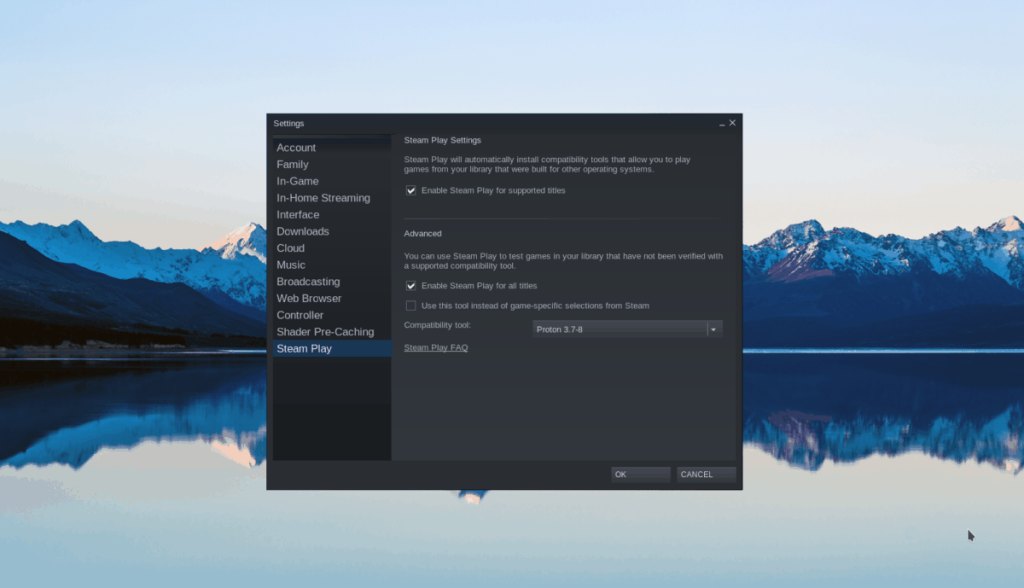
Haga clic en el botón "Aceptar" para aplicar los cambios a Steam.
Paso 2: Busque el botón "Tienda" en la parte superior de la pantalla y haga clic en él para acceder a la página de la tienda Steam. Desde allí, ubique el cuadro de búsqueda y haga clic en él con el mouse. Luego, escriba "Pequeñas pesadillas" en el cuadro de texto y presione Entrar .
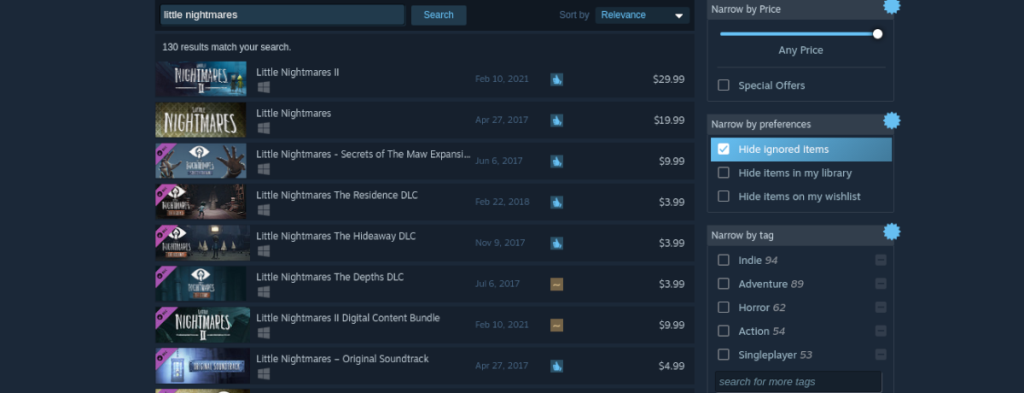
Mire los resultados de búsqueda del juego y haga clic en "Pequeñas pesadillas" para acceder a la página de la tienda del juego.
Paso 3: En la página de la tienda Little Nightmares, ubique el botón verde "agregar al carrito" y haga clic en él con el mouse. Agregará el juego a su carrito de Steam para comprarlo y agregarlo a su cuenta seleccionando este botón.
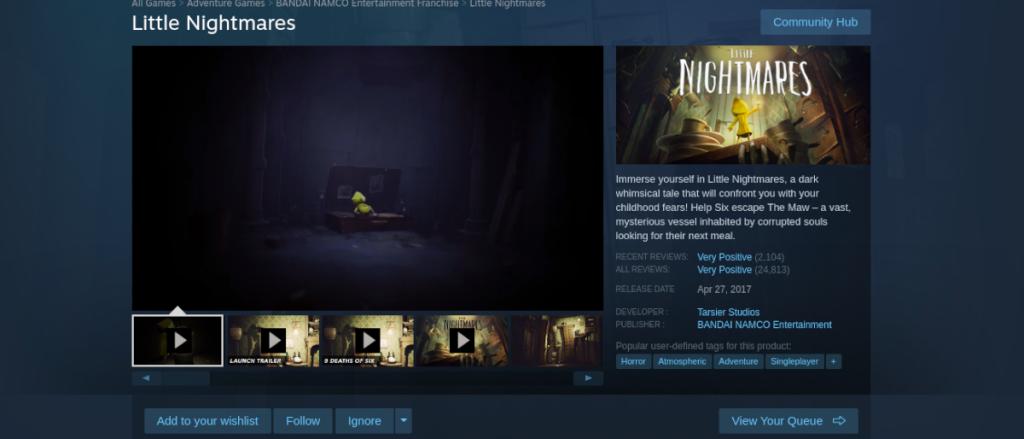
Paso 4: Después de comprar el juego y agregarlo a su biblioteca de Steam, haga clic en el botón "Biblioteca" para acceder a su colección de juegos de Steam. Desde allí, haz clic en el cuadro de búsqueda de tu biblioteca y escribe "Little Nightmares" para acceder al juego en tu biblioteca de Steam.
Paso 5: Al ubicar Little Nightmares en su biblioteca de Steam, busque el botón azul "INSTALAR" y haga clic en él para descargarlo e instalarlo en su PC. Tenga en cuenta; la instalación puede tardar un poco en completarse.

Cuando finalice la instalación, el botón azul "INSTALAR" se convertirá en un botón verde "REPRODUCIR". Haga clic en el botón "JUGAR" para iniciar el juego. ¡Disfruta y feliz juego!

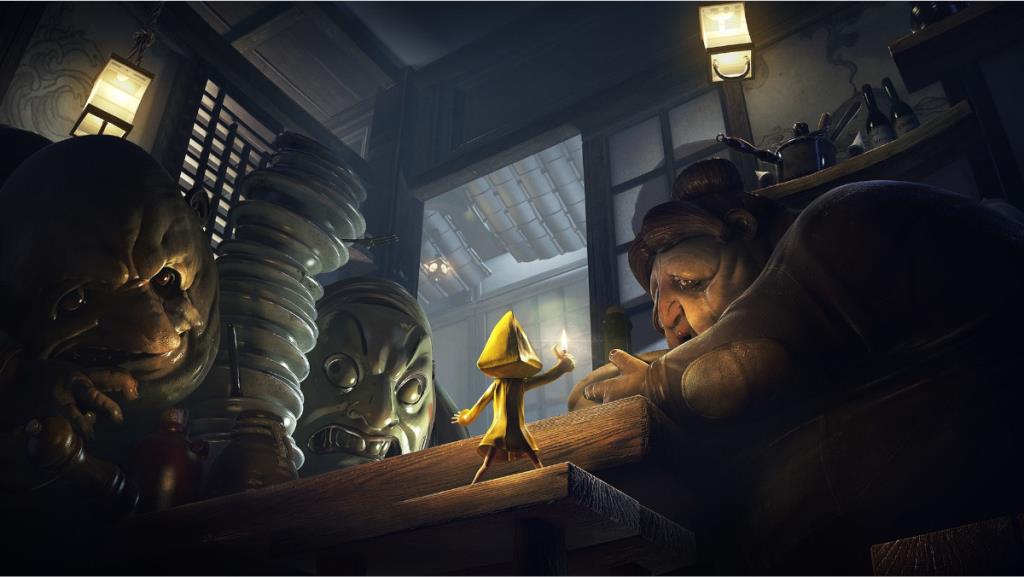
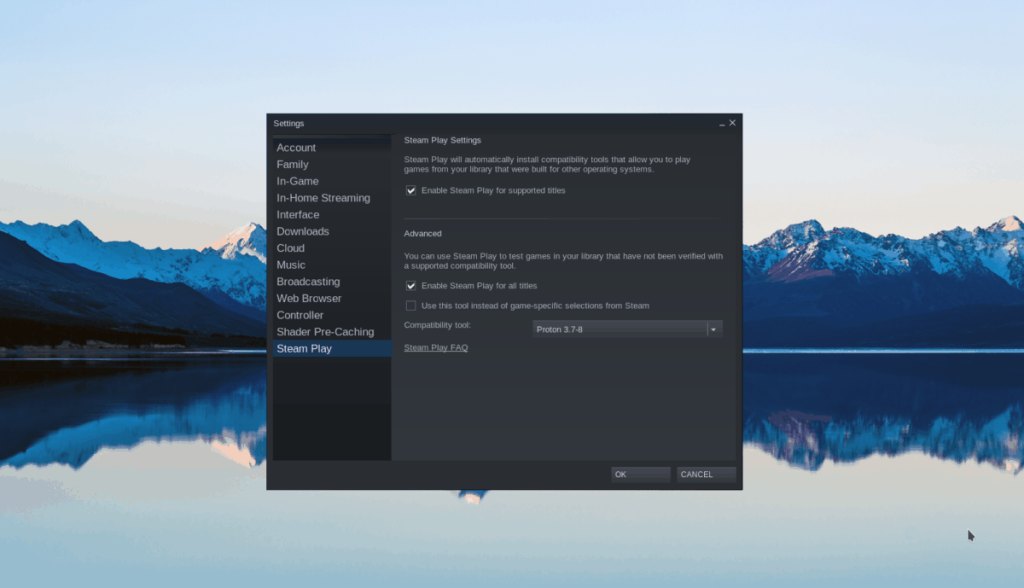
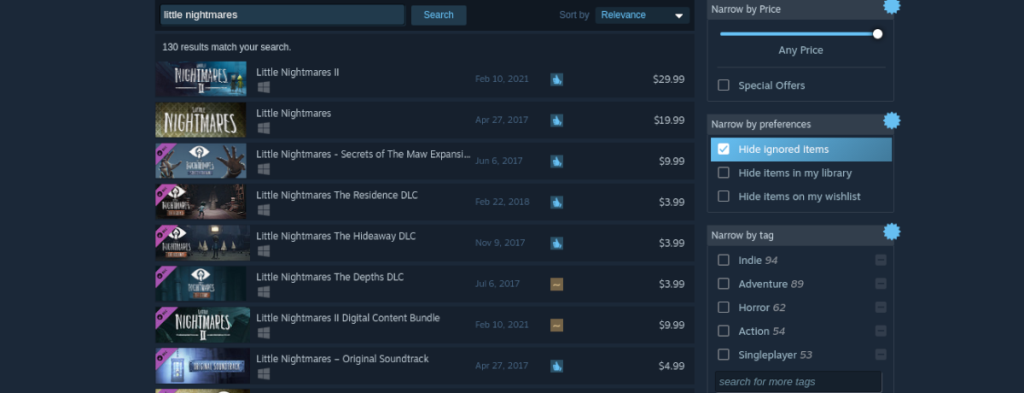
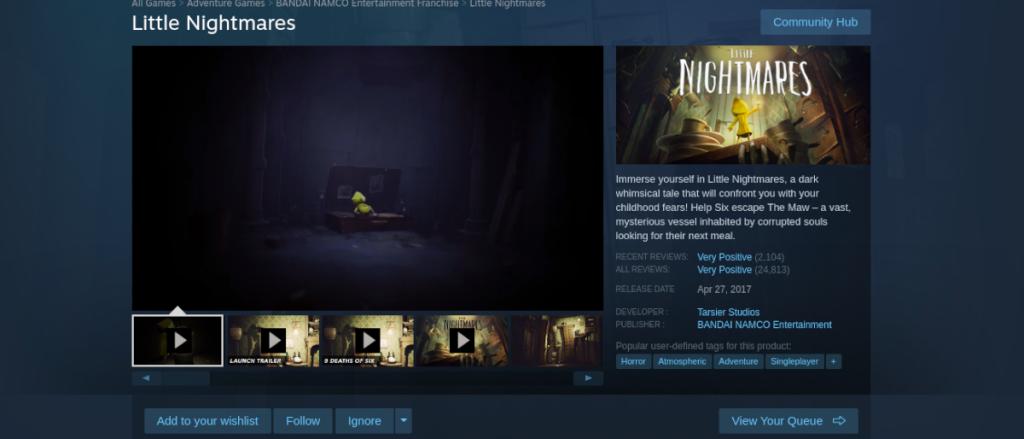





![Cómo recuperar particiones y datos del disco duro perdidos [Guía] Cómo recuperar particiones y datos del disco duro perdidos [Guía]](https://tips.webtech360.com/resources8/r252/image-1895-0829094700141.jpg)



